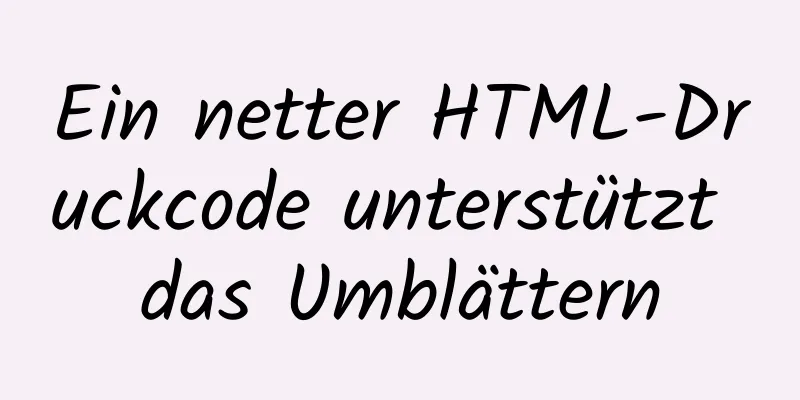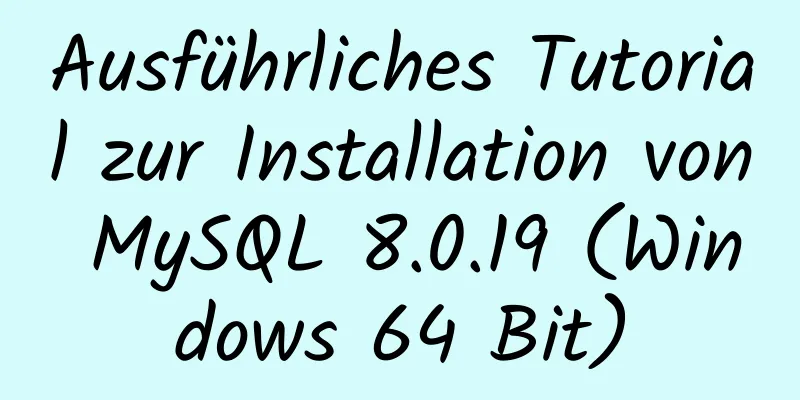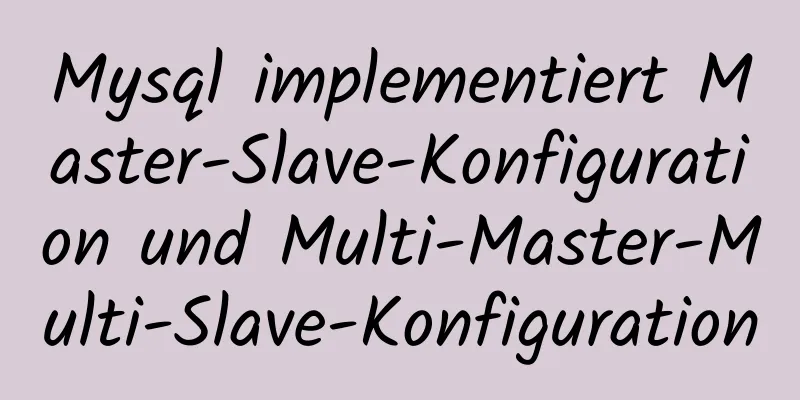Installieren Sie MySQL 5.7 unter Ubuntu 18.04

|
Dieser Artikel wurde unter Bezugnahme auf die offizielle MySQL-Website zusammengestellt und einige aufgetretene Probleme werden nebenbei aufgezeichnet. ① Fügen Sie das MySQL APT-Repository zur Software-Repository-Liste Ihres Systems hinzu ----> APT-Repository herunterladen (Download-Link)
---->Installieren Sie das APT-Repository (achten Sie auf den richtigen Pfad) (1) sudo dpkg -i mysql-apt-config_0.8.10-1_all.deb Hier ist ein Tutorial, das unter Ubuntu auf Tencent Cloud geschrieben wurde. Nachdem ich den obigen Befehl in Tencent Cloud ausgeführt hatte, wurde die MySQL-Installationsoberfläche direkt angezeigt. Als ich es auf meinem Computer installierte, führte ich nach der Installation des APT-Repositorys den folgenden Befehl aus (2) sudo apt-get update Installieren Sie dann MySQL (3) sudo apt-get installiere MySQL-Server Wenn Sie den Code (1) ausführen, wird die folgende Schnittstelle angezeigt.
Sie können direkt mit der Bedienung fortfahren. Wenn der Bildschirm nicht angezeigt wird, führen Sie einfach die Befehle (2) (3) normal aus, und der obige Bildschirm wird angezeigt. Hier gibt es kein großes Problem. Aber ich weiß nicht, warum der Installationsbildschirm direkt erscheint, wenn ich Befehl (1) in Tencent Cloud ausführe. Ich habe gerade angefangen, Linux zu lernen. Oder wenn es jemand weiß, hinterlassen Sie bitte eine Nachricht, um es zu besprechen. ②MySQL installieren Wie im Bild oben gezeigt, habe ich mich entschieden, Version 8.0 nicht zu installieren, da sie nicht zu meiner Computerentwicklungsumgebung passt. Natürlich können Sie 8.0 installieren, es hängt von Ihren persönlichen Vorlieben ab. Drücken Sie die Eingabetaste, um den ersten auszuwählen und den folgenden Bildschirm aufzurufen
Ich habe mich für die Version 5.7 entschieden. weitermachen.
Den Rest behalten Sie als Standard bei oder ändern ihn bei Bedarf. Hey! Es gibt ein Problem. Ich habe „OK“ ausgewählt und die Sache war erledigt. Lassen Sie mich dann mit der Eingabe von Befehlen fortfahren. Nun, wir werden uns der Situation anpassen, also versuchen wir (2) Befehl sudo apt-get update
Nach dem Update fahren wir mit dem (3)-Befehl fort. sudo apt-get installiere MySQL-Server Nun, es ist normal installiert. Anschließend werden Sie aufgefordert, das Passwort für das Datenbank-Root-Konto einzugeben. Ich erinnere mich, dass das Passwort Groß- und Kleinbuchstaben sowie Sonderzeichen enthalten muss und nicht weniger als 8 Zeichen lang sein darf.
Geben Sie es anschließend zur Bestätigung erneut ein. Damit ist die Installation abgeschlossen. Wir geben den Befehl ein, um uns bei MySQL anzumelden und zu sehen, ob die Installation erfolgreich ist. mysql -u root -p Geben Sie anschließend das Passwort ein. Wenn das folgende „mysql>“ erscheint, war der Vorgang erfolgreich.
Außerdem werden MySQL und die Visualisierungstool-Workbench vollständig entfernt, aber ich werde sie hier nicht einfügen. Wenn Sie sie später benötigen, kontaktieren Sie mich bitte und ich werde sie hinzufügen. Das Obige ist der vollständige Inhalt dieses Artikels. Ich hoffe, er wird für jedermanns Studium hilfreich sein. Ich hoffe auch, dass jeder 123WORDPRESS.COM unterstützen wird. Das könnte Sie auch interessieren:
|
Artikel empfehlen
Beheben einiger häufiger Probleme in CSS (Hack-Logo/fester Container/vertikale Zentrierung von Bildern)
1. IE-Browsermodus Hack-Logo 1. CSS-Hack-Logo Code...
Detaillierte Erklärung zur Verwendung des Iframe-Tags (Attribute, Transparenz, adaptive Höhe)
1. Iframe-Definition und -Verwendung Das Iframe-E...
Detaillierte Schritte zur Installation von Python 3.7 auf CentOS 6.5
1. Python 3 herunterladen wget https://www.python...
Tutorial zur Installation einer MySQL-ZIP-Datei
In diesem Artikel wird die spezifische Methode zu...
Detaillierte Erklärung des Befehlsmodus in der Javascript-Praxis
Inhaltsverzeichnis Definition Struktur Beispiele ...
61 Dinge, die jeder Webentwickler wissen sollte
Normalerweise müssen Sie die Reden aller Teilnehme...
Erläuterung des Prinzips des MySQL-Replikationsmechanismus
Hintergrund Bei der Replikation handelt es sich u...
Zusammenfassung des Verständnisses des virtuellen DOM in Vue
Es handelt sich im Wesentlichen um ein allgemeine...
Detaillierte Schritte zur Dateisteuerungsverwaltung für Linux-Konten
Im Linux-System gibt es neben den verschiedenen, ...
MySQL query_cache_type-Parameter und Verwendungsdetails
Der Zweck der Einrichtung eines MySQL-Abfragecach...
Implementierungsschritte für die Paketierung und Optimierung von Vue-Projekten
Inhaltsverzeichnis Verpacken, Starten und Optimie...
Detaillierte Erklärung des Rewrite-Moduls von Nginx
Das Umschreibmodul ist das Modul ngx_http_rewrite...
Einfaches Beispiel für die Verwendung eines Docker-Containers
Inhaltsverzeichnis 1. Ziehen Sie das Bild 2. Ausf...
Allgemeine MySQL-Anweisungen zum Anzeigen von Transaktionen und Sperren
Einige allgemeine Anweisungen zum Anzeigen von Tr...
Grafisches Tutorial zum Herunterladen, Installieren und Konfigurieren von MySQL 8.0.22.0
MySQL 8.0.22 Download-, Installations- und Konfig...